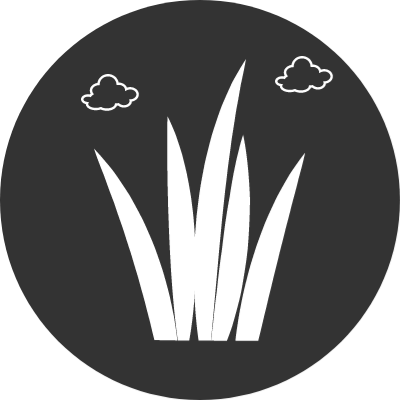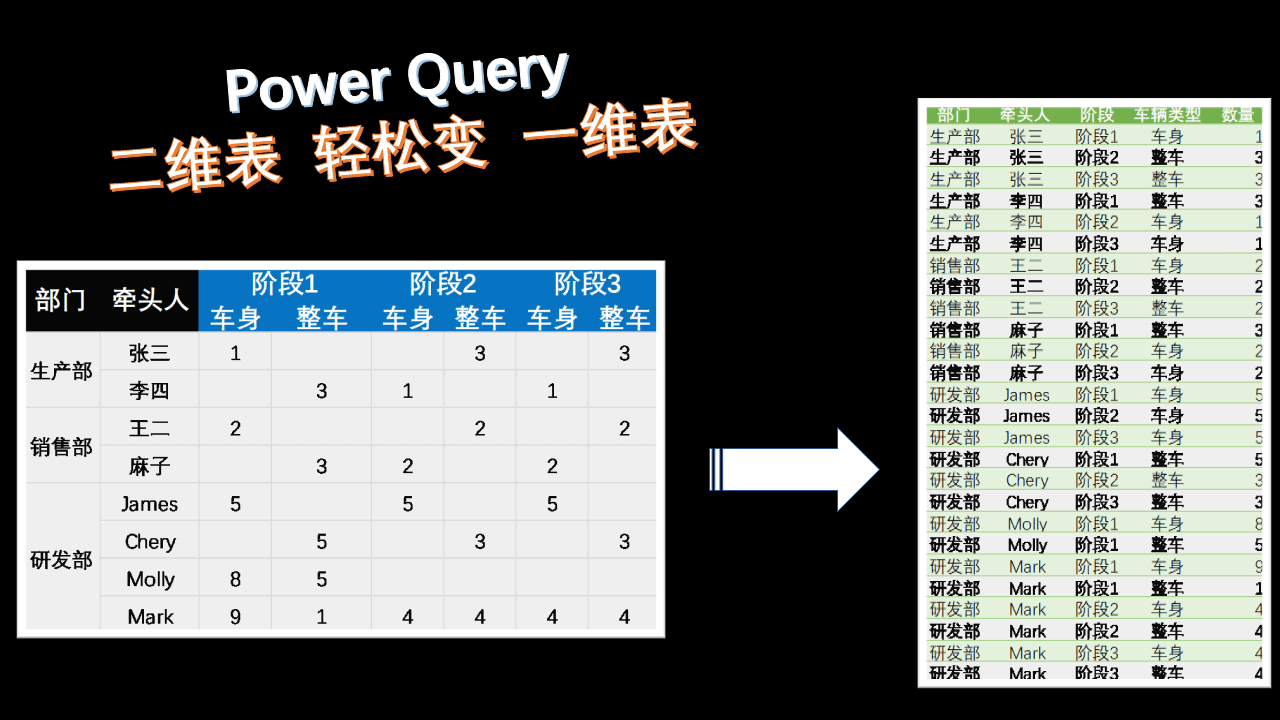用Excel制作图表的时候,经常遇到数值为0也显示在图表中,看起来不太协调。这时候如果我们想让零值自动隐藏不显示,而且是只让选中的区域不显示0值,怎么操作那?我们通过设置单元格格式中的添加自定义即可!
1.选中要调整的区域
一般按住Ctrl键,结合鼠标选中要设置的区域
2.设置单元格格式
选中的单元格后,快捷键【Ctrl+1】或者鼠标右键点击【设置单元格格式】,依次点击【数字】【自定义】,输入自定义格式内容为**[=0]””**,单击确定即可。
[=0]”” 这个自定义的意思就是当数值等于零时,显示为空””
设置完成之后我们可以看到零值都自动变成了空白。

3.举一反三:零值自动显示为其他数值
如果你希望显示为其他内容也是可以的,把自定义后面双引号的内容改掉即可。比如:
[=0]”显示替换的内容”
4.举一反三:非零值自动显示为其他数值
如果你希望其他数值比如【1】的地方显示为你想显示的内容
[=1]”显示替换的内容”

本文作者:自由超
本文标题:《Excel03-如何让0零值自动隐藏不显示,或显示为其他数值?》
本文链接:https://zyc420.com/4909.html
发布日期:2022年11月02日 21:30:50
更新日期:2024年03月06日 21:41:06
版权声明:除特殊注明,均为作者原创内容,遵守CC-BY-NC 4.0版权协议,转发请保留原文链接!
免责声明:文中如涉及第三方资源,均来自互联网,仅供学习研究,禁止商业使用,如有侵权,联系我们24小时内删除!
本文标题:《Excel03-如何让0零值自动隐藏不显示,或显示为其他数值?》
本文链接:https://zyc420.com/4909.html
发布日期:2022年11月02日 21:30:50
更新日期:2024年03月06日 21:41:06
版权声明:除特殊注明,均为作者原创内容,遵守CC-BY-NC 4.0版权协议,转发请保留原文链接!
免责声明:文中如涉及第三方资源,均来自互联网,仅供学习研究,禁止商业使用,如有侵权,联系我们24小时内删除!